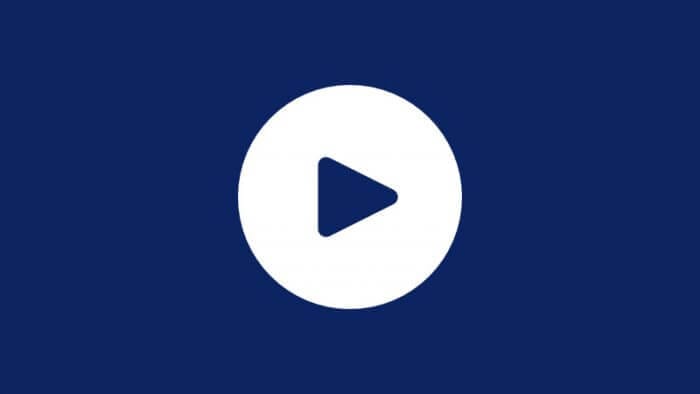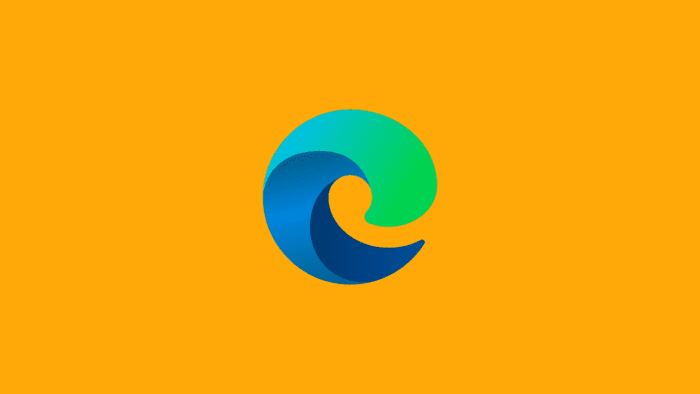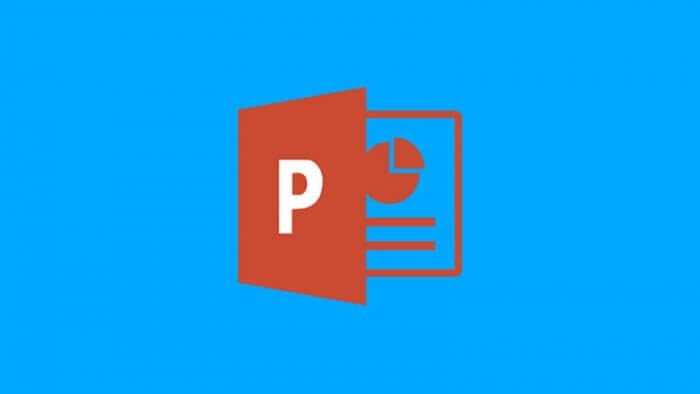Berkat perkembangan teknologi, kini kita bisa manambah jumlah frame rate pada video. Misal video 30fps menjadi 60fps atau 120fps yang bisa dibilang termasuk ke dalam slow-motion.
Untuk mengubah video biasa menjadi slow-motion, kita akan memanfaatkan software gratis bernama Dain-App. Software ini menggunakan kecerdasan buatan (AI) untuk menambah jumlah frame.
Sebelum mengikuti tutorial, pastikan kamu menggunakan kartu grafis NVIDIA, bukan AMD karena software ini memerlukan fitur CUDA. Selain itu, pastikan sistem pendingin cukup memadai karena proses ini sangat berat dan menghasilkan panas lebih tinggi.
1. Download Dain-App gratis di sini. Pilih versi tertinggi yang tersedia. Jika tidak bisa, gunakan link alternatif.
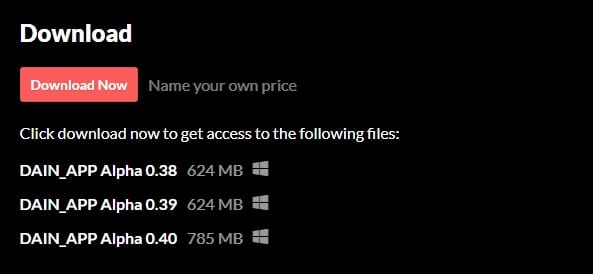
2. Jalankan DAINAPP.
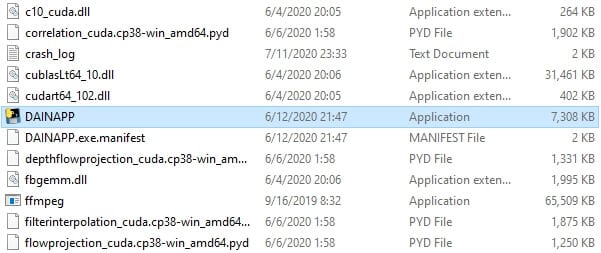
3. Klik Input File(s).
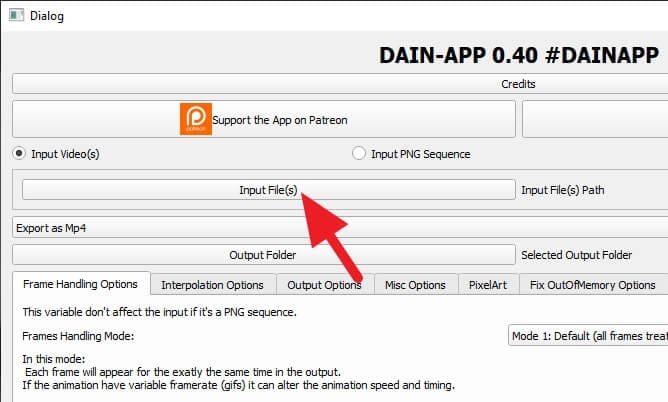
4. Pilih file video yang ingin diedit, lalu klik Open.
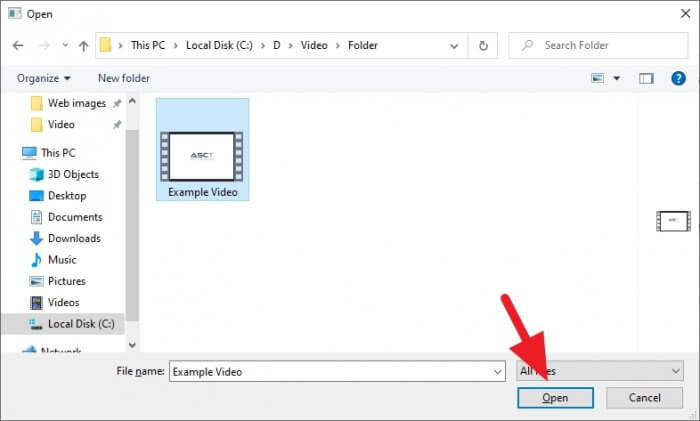
5. Selanjutnya, klik Output Folder untuk memilih lokasi penyimpanan video yang sudah dijadikan slow-motion nantinya.
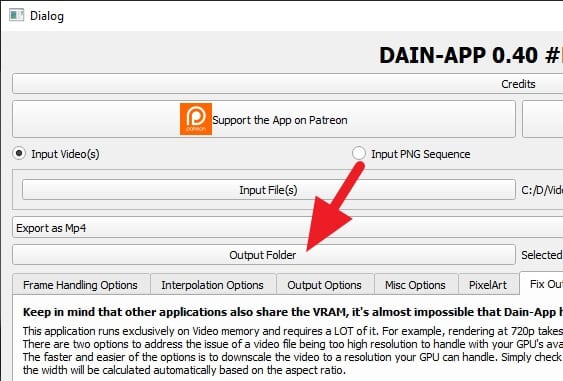
6. Pergi ke menu Interpolation Options, lalu atur kolom berikut sesuai kebutuhan.
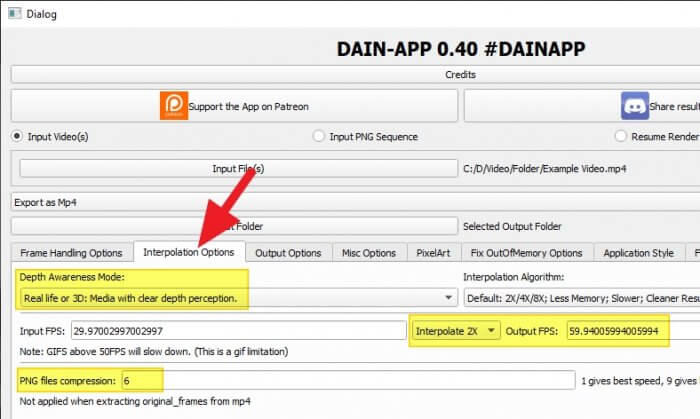
7. Kemudian, pergi ke menu Fix OutOfMemory Options kemudian pilih antara Downscale Video atau Split Frames.
Pengaturan ini dikhususkan untuk kartu grafis kelas menengah ke bawah karena adanya keterbatasan memory. Namun jika kamu menggunakan varian tertinggi, pengaturan ini boleh saja dilewati.
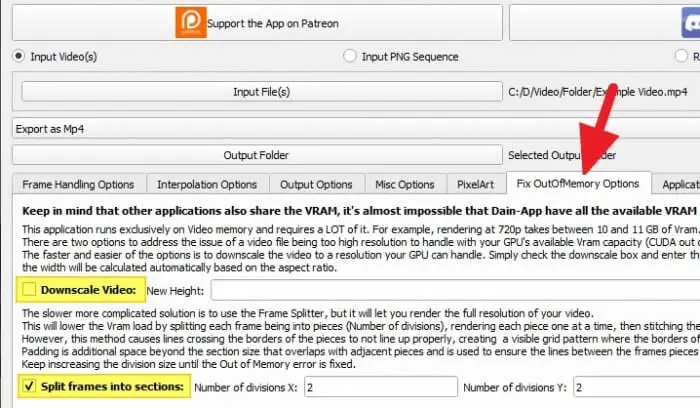
8. Klik Perform all steps: Render untuk memproses.
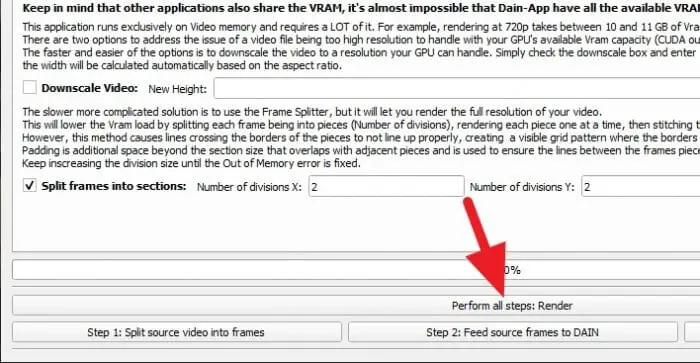
9. Tunggu hingga prosesnya 100% selesai. Perlu diketahui, proses ini akan memakan waktu yang cukup lama dan menghasilkan panas ekstra.
Selalu monitor temperatur komputer. Apabila dirasa sudah terlalu panas kamu boleh menghentikan prosesnya.
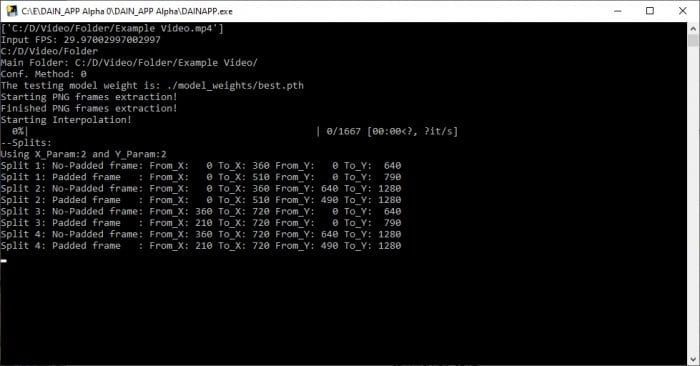
10. Setelah selesai, cek videonya. Video baru akan memiliki lebih banyak frame rate.
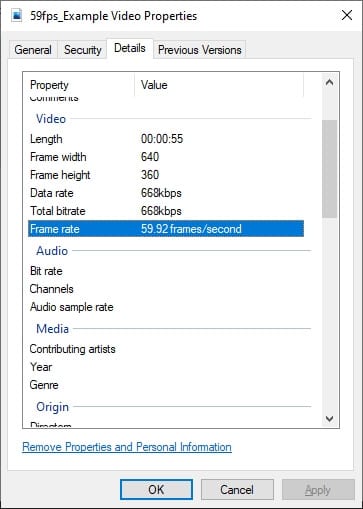
Di atas saya mengubah video 30fps menjadi 60fps. Dain-App menggunakan AI untuk ‘menciptakan’ frame baru sehingga gerakan objek di dalam video terlihat semakin halus. Frame rate yang lebih tinggi juga memungkinkan efek slow-motion.
Aplikasi ini boleh dibilang luar biasa. Sebab program sejenis hanya bisa ditemukan untuk kalangan profesional dengan harga yang tak bisa dibilang murah. Namun untungnya, Dain-App sepenuhnya gratis dan masih terus aktif dikembangkan.